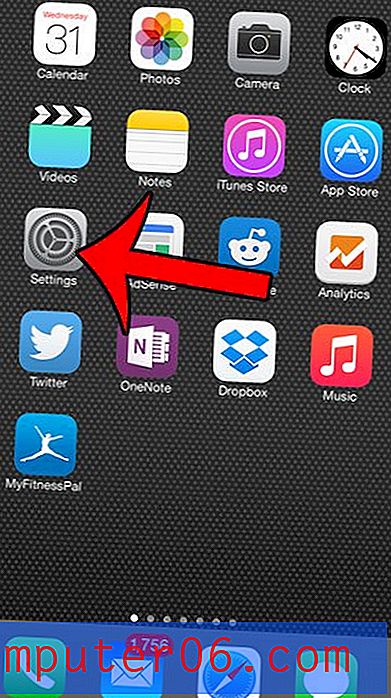Slik fjerner du et passord fra et Excel 2010-regneark
Microsoft Excel-filer deles ofte mellom studenter og kolleger som prøver å løse et problem eller dele informasjon. Men av og til kan du støte på en del av en Excel-fil som du ikke kan endre eller redigere. Dette skjer når noen bruker et passord på et av arbeidsarkene i filen.
Jeg har personlig brukt passordbeskyttelse i Excel 2010 i det siste når jeg deler en fil som inneholder mange formler. Ved å passordbeskytte cellene som inneholder formlene, kan jeg være trygg på at noen som jobber med filen ved et uhell ikke vil slette eller endre formlene. Men et passord som er lagt til et regneark i Excel 2010 kan fjernes, forutsatt at personen som prøver å fjerne passordet vet hva passordet er. Så fortsett å lese nedenfor for å finne ut hvordan du kan bruke et Excel-regnearkpassord for å låse opp cellene i filen din.
Låse opp et arbeidsark i Excel 2010
Trinnene i denne artikkelen fungerer bare hvis du kjenner passordet til regnearket. Du kan ikke låse opp et regneark i Microsoft Excel 2010 uten passord.
Trinnene for å fjerne et regnearkpassord presenteres i to formater nedenfor. Det første formatet gir korte og enkle veibeskrivelser for hvor du finner denne innstillingen. Det andre formatet inneholder bilder som uthever hvor du må dra for å utføre hver handling.
Rask trinn
- Klikk på kategorien Gjennomgang .
- Klikk på knappen Fjern beskyttelse .
- Skriv inn regnearkpassordet, og klikk deretter OK .
Trinn med bilder
Trinn 1: Åpne filen som inneholder passordet du vil fjerne i Excel 2010.
Trinn 2: Klikk på kategorien Gjennomgang øverst i vinduet.

Trinn 3: Klikk på Unprotect Sheet- knappen i Endringer- delen av navigasjonsbåndet.
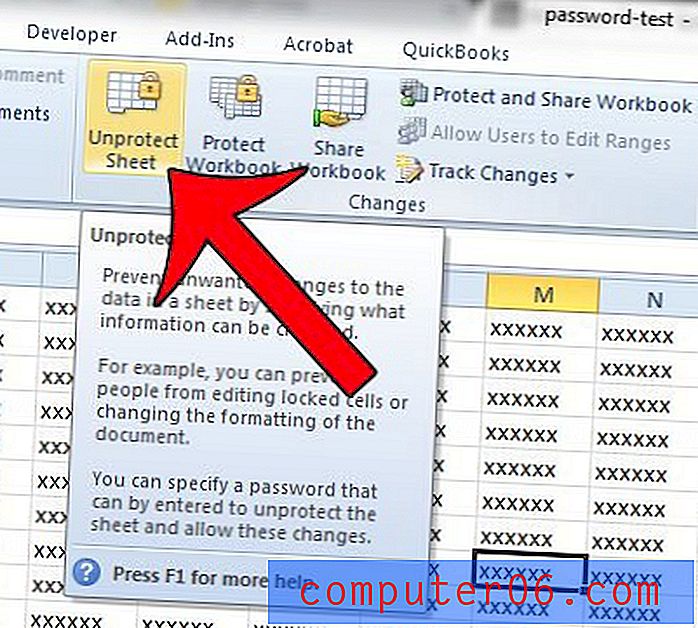
Trinn 4: Skriv passordet i passordfeltet, og klikk deretter på OK- knappen.
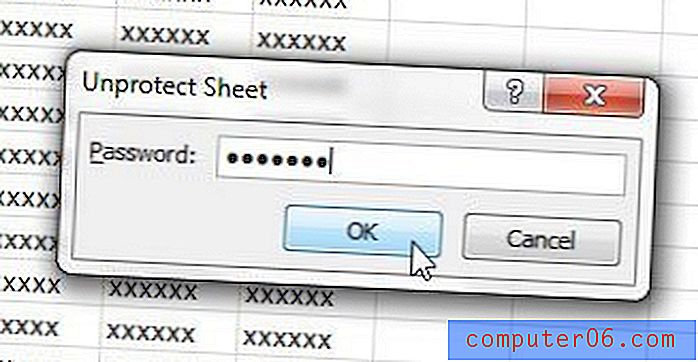
Vil du lære hvordan du låser celler i Excel? Denne artikkelen vil vise deg hvordan du velger hvilke celler som skal låses og låses opp i et Excel 2010-regneark.